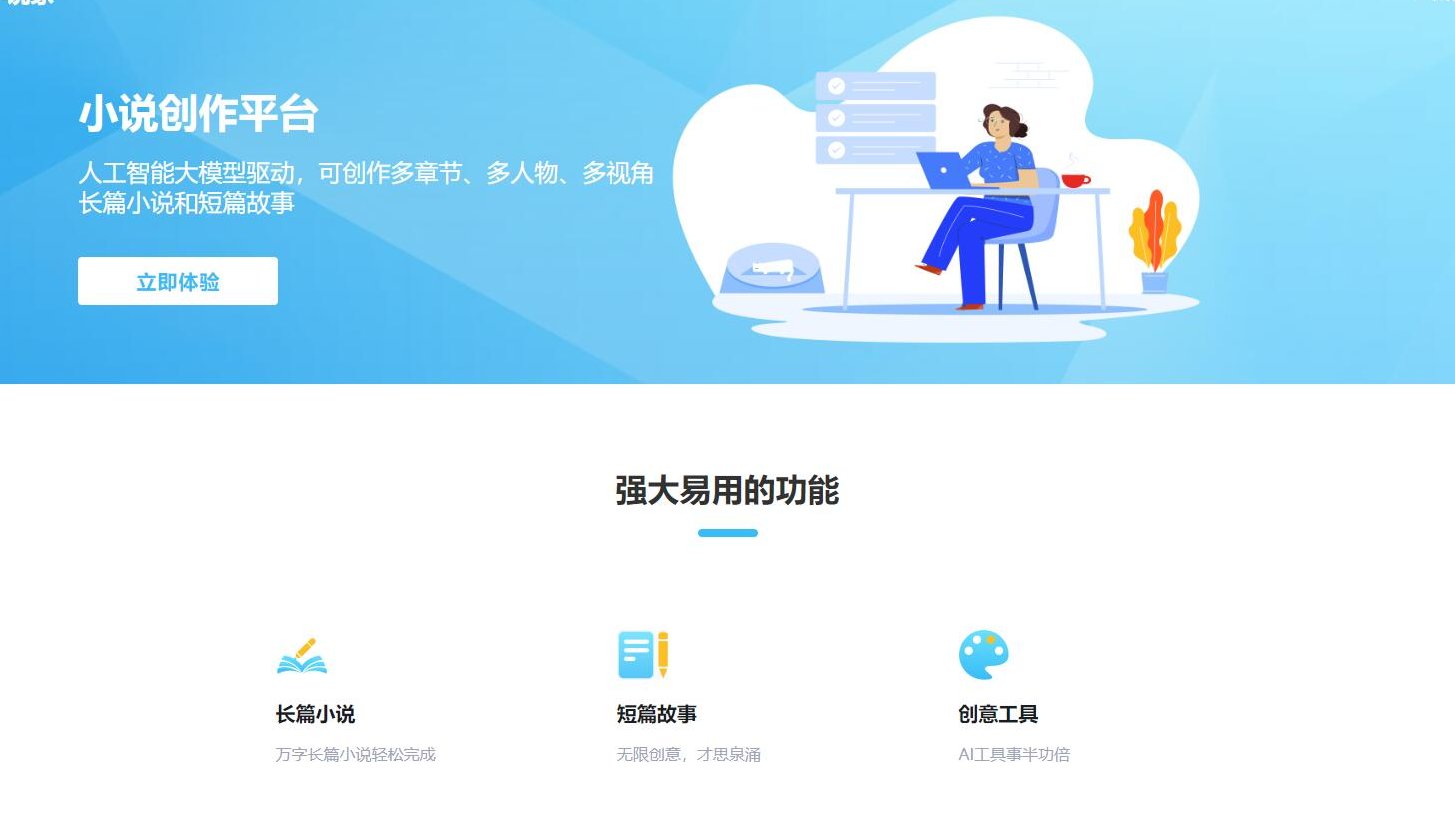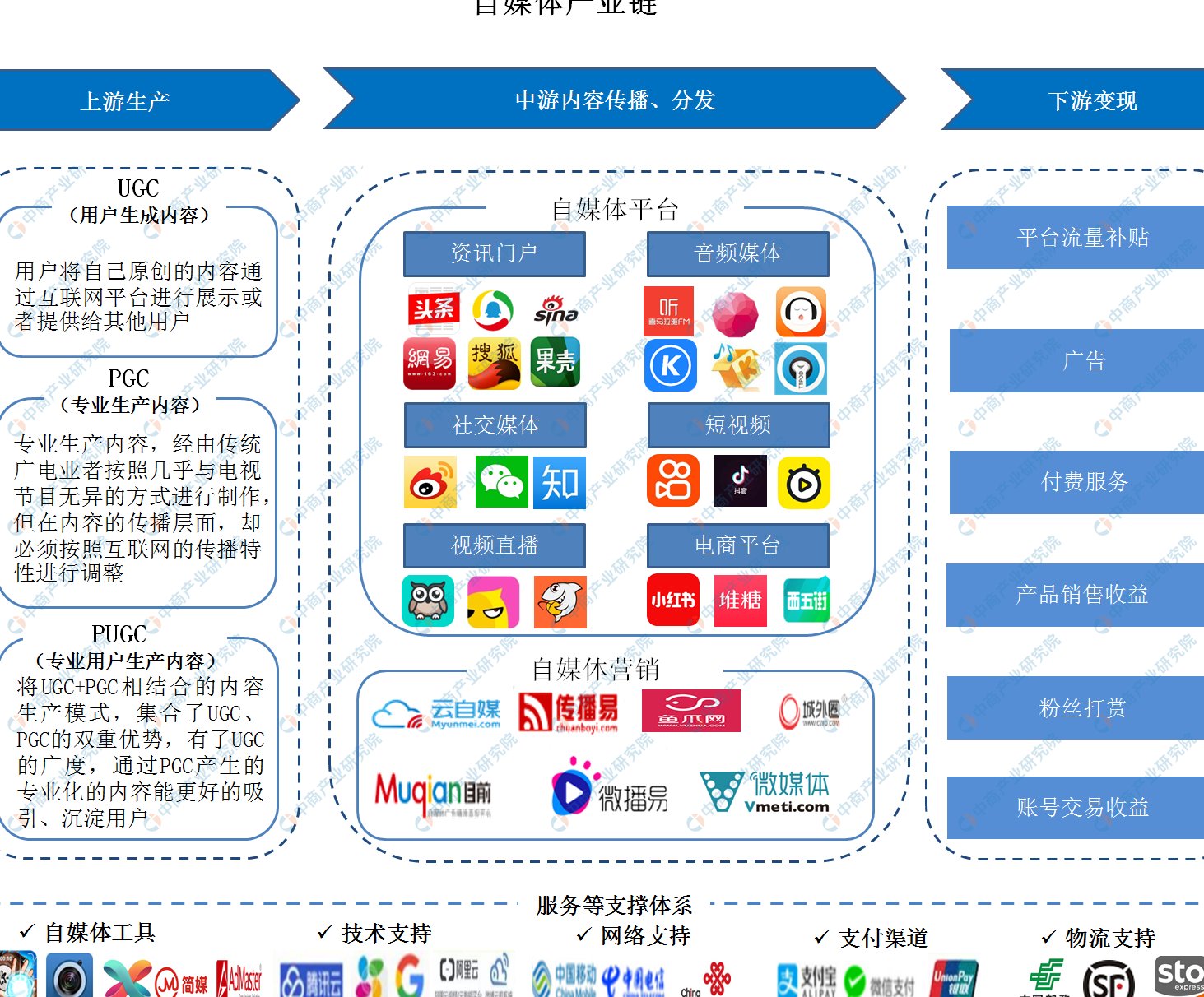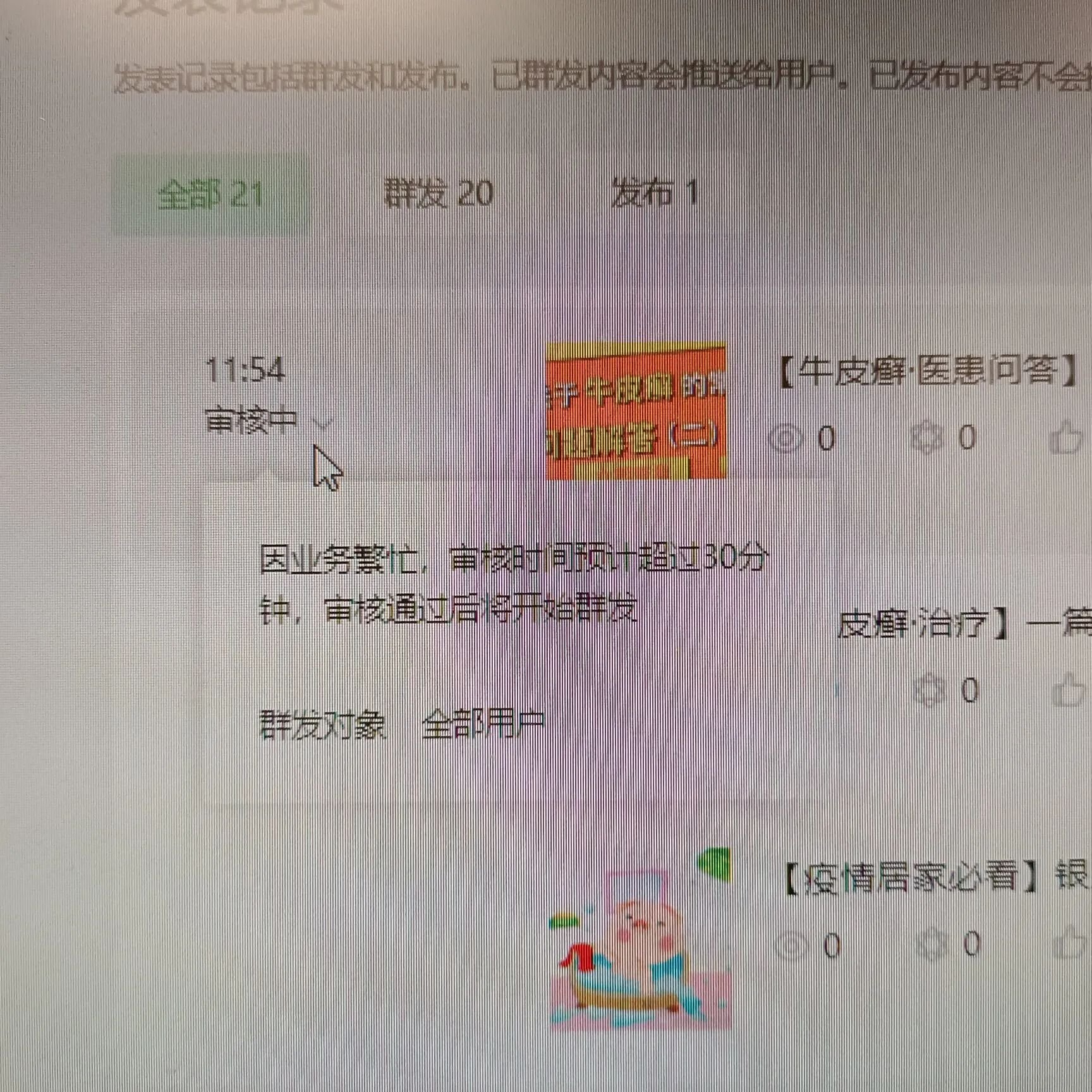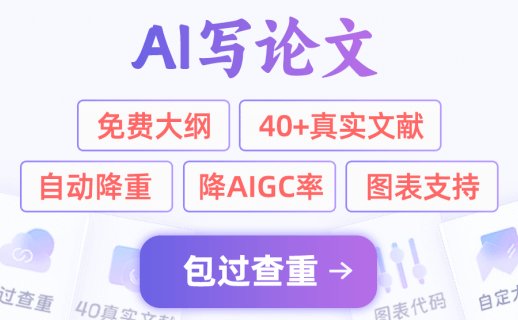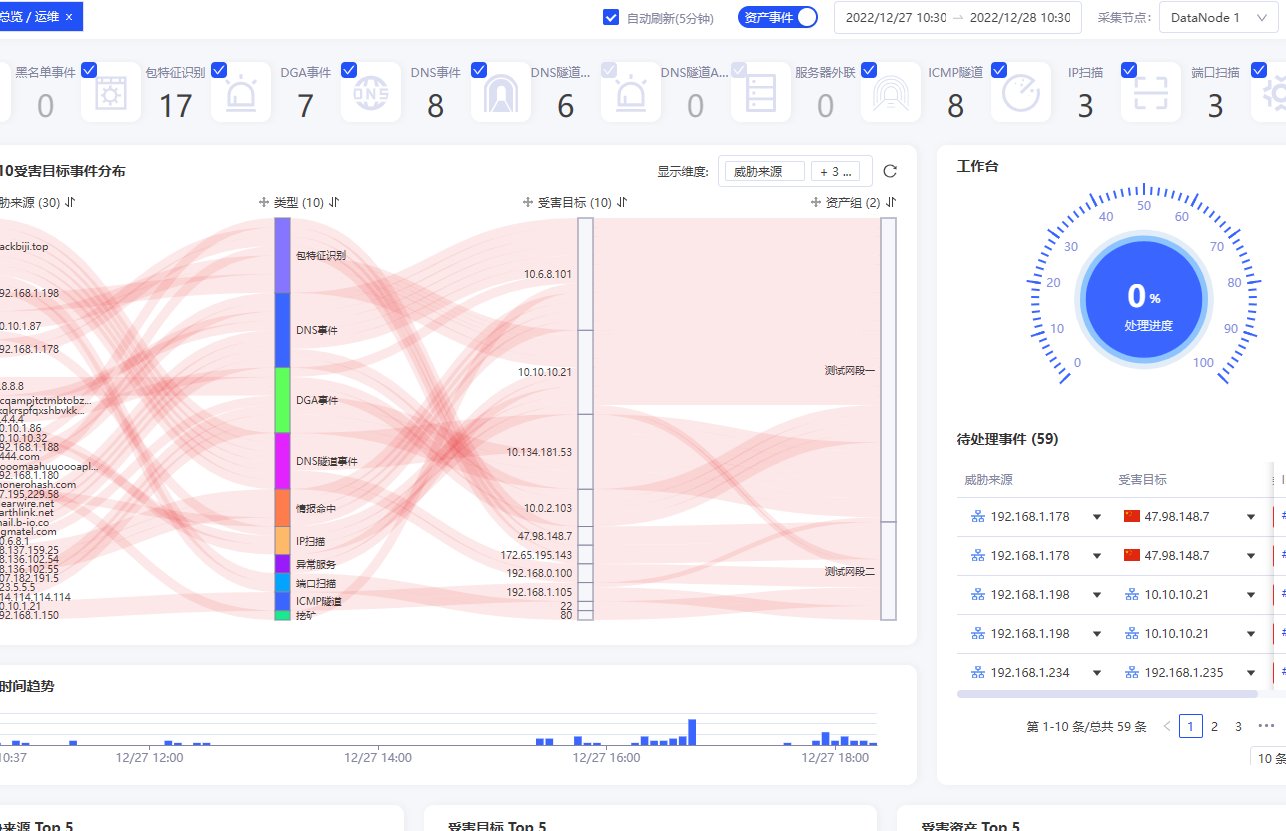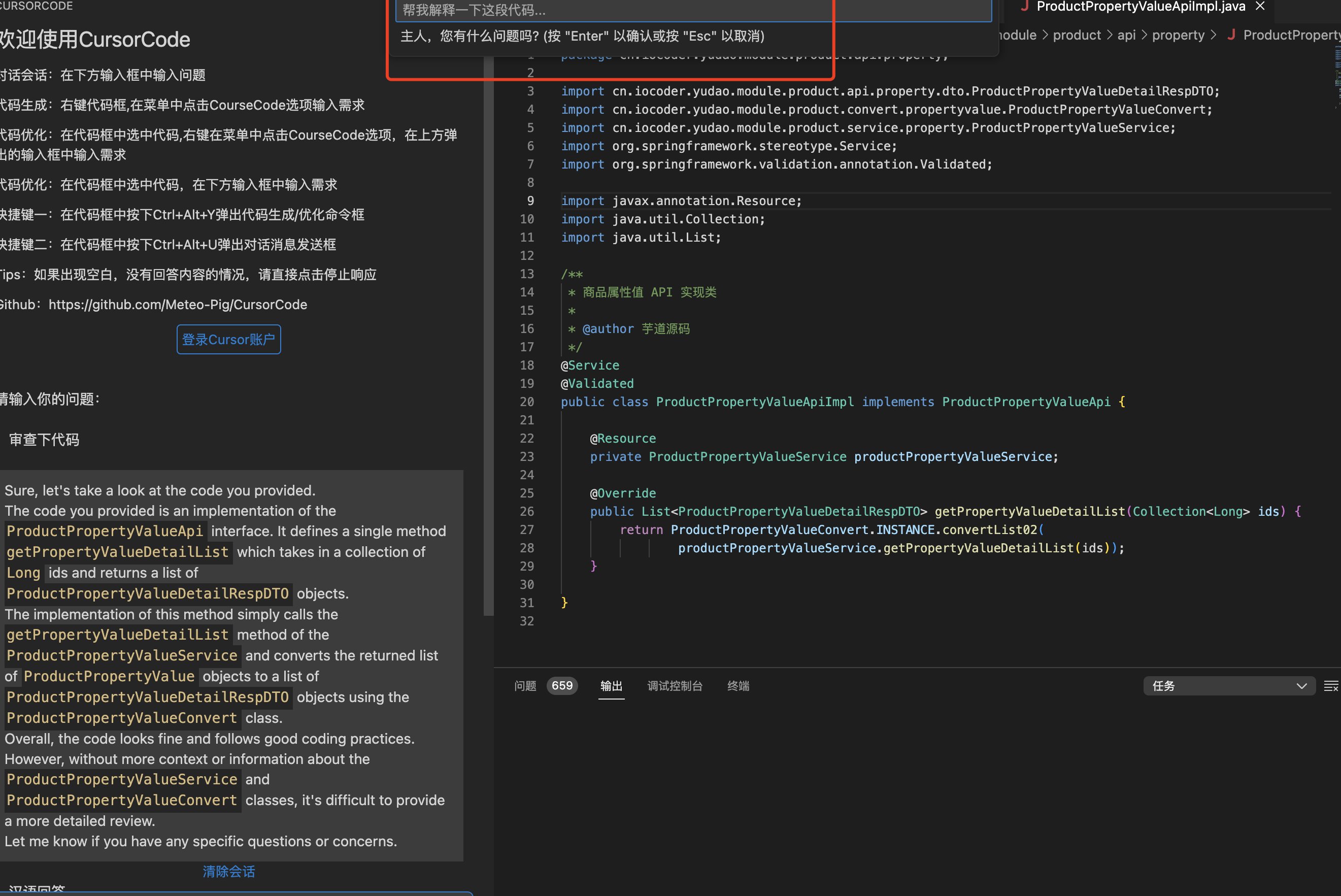你是不是经常遇到这种情况:花了半天写的公众号文章、PPT 汇报或者小红书笔记,内容明明很用心,可配上图片后排版却乱得像一锅粥?字体忽大忽小,段落挤成一团,图片要么太大挡住文字,要么太小看不清,读者扫一眼就划走了。别慌,排版丑不是能力问题,大多是没掌握方法。今天就来好好聊聊,图文排版不好看该怎么调整,以及如何用 AI 工具一键美化,让你的内容颜值飙升。
📝 先搞懂:你的排版到底丑在哪?
很多人觉得排版是 “玄学”,其实丑的原因就那几个,先对照看看你中了几条 ——
字体乱成一锅粥:标题用艺术字,正文用宋体,注释用楷体,甚至还穿插几个花体字。读者的眼睛需要不断适应不同字体,累都累死了,哪还有心思看内容?记住,排版的核心是 “减少阅读阻力”,字体太多只会增加阻力。
间距 “窒息感” 拉满:要么段落之间挤得像没喘气的空间,要么行与行贴得太紧,字都快粘在一起。手机上看尤其明显,密密麻麻的文字堆在一起,别说读了,看着都头疼。
配色像打翻了调色盘:标题用红色,正文用绿色,背景加个黄色渐变,再配张高饱和的图片。这种配色别说美观了,简直是在考验读者的视觉忍耐力。配色不是越多越好,和谐才是关键。
图片 “放飞自我”:今天插一张正方形图片,明天放一张长条形截图,后天又来个模糊的网络图。图片尺寸、风格不统一,整个排版就像被硬生生塞进各种碎片,毫无整体感。
对齐全凭 “感觉”:标题偏左一点,正文偏右一点,图片随便放中间。视觉上没有一个统一的对齐线,读者的视线会被带得东倒西歪,抓不住重点。
🎨 不用 AI 也能改!3 步基础调整法
如果暂时不想用工具,这些基础技巧也能让排版立刻顺眼 50%,亲测有效 ——
先给字体 “瘦个身”:不管是写文章还是做 PPT,字体种类绝对不能超过 3 种。标题用一种醒目字体(比如微软雅黑加粗),正文用一种易读字体(比如思源黑体、宋体),注释用一种比正文小一号的同系列字体。比如公众号排版,标题用 18-20 号字,正文 14-16 号字,注释 12 号字,视觉层级一下子就出来了。
给文字 “松松绑”:行距和段距是排版的 “呼吸感” 来源。正文行距建议设为1.5-1.8 倍,手机上看 1.7 倍最舒服,不会太挤也不会太散。段落之间的距离,比行距大一点就行,比如正文行距 1.5 倍,段距就设为 2 倍,这样一眼就能看出段落划分。标题和正文之间的距离要再大一点,至少 3 倍行距,让标题 “站得更稳”。
图片 “排好队”:所有图片先统一尺寸,比如公众号封面图用 900×500 像素,内文插图用 600×400 像素,保持比例一致。放图片的时候,要么全左对齐,要么全居中,别一会儿左一会儿中。如果有多张图片并排,间距留 10-20 像素,别贴在一起,也别隔太远。
🔧 一键 AI 美化!这 3 款工具闭眼入
基础调整能救命,但想快速出高级感,还得靠 AI 工具。亲测这几款最好用,操作简单到小白也能上手 ——
Canva(可画):AI 排版 “全能王”
Canva 的 AI 排版功能简直是懒人福音,不管是海报、公众号图文还是小红书笔记,扔进去就能自动美化。
具体步骤:打开 Canva 官网(www.canva.com),登录后点击 “创建设计”,选对应的尺寸(比如 “公众号首图”“小红书图文”)。上传你的文字和图片,然后点击顶部的 “AI 排版” 按钮,系统会自动分析内容,生成 3-5 种排版方案。你可以选一个喜欢的风格(简约、活泼、商务),AI 会自动调整字体、间距、配色和图片位置。生成后别急着用,手动微调一下细节,比如把重点句子加粗,调整图片亮度,整体感会更棒。
美图秀秀:图片 + 文字排版 “一键搞定”
很多人只知道美图秀秀能 P 图,其实它的 “智能排版” 功能对新手超友好,尤其适合处理带文字的图片(比如朋友圈文案图、活动通知图)。
打开美图秀秀 APP,点击 “图片美化”,选一张背景图,然后点底部的 “文字” 添加内容。输完文字后,点击右上角的 “智能排版”,AI 会自动把文字分到合适的位置,调整字体大小和颜色,甚至会加一些简单的装饰元素。如果不满意,多点击几次 “智能排版”,会切换不同风格,直到找到顺眼的为止。最后记得用 “裁剪” 功能把边缘多余的部分切掉,让画面更紧凑。
135 编辑器:公众号排版 “懒人神器”
做公众号的小伙伴一定要试试 135 编辑器的 “AI 美化”,专门针对长图文优化,能解决段落混乱、图片错位的问题。
登录 135 编辑器官网(www.135editor.com),把写好的文字粘贴进去,插入图片。然后点击右侧的 “AI 美化”,选择 “基础优化”(调整间距、对齐)或 “风格优化”(添加配色、边框)。AI 会自动把所有段落对齐,统一图片大小,甚至会给标题加个小图标。优化完后,用 “预览” 功能在手机上看看效果,重点检查有没有文字被图片挡住,有的话手动挪一下图片位置就行。
🚀 用 AI 排版的 3 个 “加分技巧”
光靠工具还不够,这几个细节能让你的排版从 “还行” 变成 “惊艳”——
让 AI “记住” 你的风格:常用 Canva 或 135 编辑器的话,把你喜欢的字体、配色(比如标题用 #333333,正文用 #666666,背景用 #F5F5F5)设置成 “我的模板”。下次用 AI 排版时,选择 “基于我的模板生成”,出来的效果会更贴合你的个人风格,不用每次都大调。
给 AI “划重点”:输入文字时,在重点内容前后加个符号(比如【】),AI 会优先突出这些部分,要么加粗,要么用不同颜色,省去你手动调整的时间。比如写教程时,把 “第一步”“注意” 这些词用【】标出来,排版后会更醒目。
别让 AI “包办一切”:AI 擅长处理规则性的东西(间距、对齐、配色),但缺乏 “灵气”。比如一张有故事感的图片,AI 可能会把它裁得很规整,反而破坏了氛围。这种时候手动调整图片比例,保留关键细节,效果会更好。记住,AI 是辅助,不是替代你的审美。
💡 最后提醒:排版的核心是 “服务内容”
不管用什么方法,排版的目的都是让读者更容易 get 到你的内容,而不是为了好看而好看。
如果是干货文,排版要清晰、简洁,重点突出,别加太多花里胡哨的装饰;如果是情绪化的内容(比如散文、故事),可以用宽松的行距和柔和的配色,营造舒适的阅读氛围;如果是促销信息,排版要醒目、有冲击力,用对比强烈的配色(比如红底白字)和大字体突出优惠信息。
试试把今天说的方法用起来:先对照常见问题改改自己的排版,再用 Canva 或美图秀秀的 AI 功能优化,不出 3 次,你会发现自己的内容打开率和收藏率都悄悄提高了。排版不难,找对方法 + 稍微用点工具,谁都能告别 “丑排版”!